
【発送はいつ?】Amazon「出荷準備中」の意味と対処法を解説!
Contents[OPEN]
発送元のミス
稀に発送元のミスとして、未発送のまま放置されている可能性があります。
これは、Amazon以外の出品者が販売している商品を購入したときに起こりやすいトラブルです。
安全性を重視したい方は、Amazonが直接配送する商品を購入することをおすすめします。
商品ページから「Amazon.co.jpが販売、発送します。」と書かれている商品を選ぶようにすると良いでしょう。
【Amazon】「出荷準備中」が続いているときの対処法
「出荷準備中」を放置していると、配送予定日がどんどん遅くなってしまう可能性があります。商品がちゃんと予定日に届くように、原因に合った対処法をとりましょう。
ここでは、「出荷準備中」が続いているときの対処法を4つ紹介します。
- 支払いの確認をする
- 「お届け予定日」の確認・問い合わせ
- カスタマーセンターに問い合わせる
- 出品者に問い合わせる
- キャンセルをして再注文する
それでは、詳しく見ていきましょう。
支払いが完了しているか確認をする
支払いが完了しているかを確認する方法を「コンビニ払い」と「クレジットカード決済」に分けて説明します。
コンビニ払いに設定している人
「コンビニ払い」を選択している人は、「支払い完了メール」が届いているかどうかを確認してください。
もし、「支払いを忘れてしまった」といった場合は、コンビニで支払いを済ませましょう。
メールに記載されている「お支払い番号(11桁の数字)」を使って、コンビニのマルチメディア端末(ローソンならLoppi)で支払いができます。
支払い期限は、「メールを受信した日を含めて6日以内」と決まっているので注意してくださいね。
クレジットカード決済に設定している人
「クレジットカード決済」を選択している人は、Amazonの注文履歴から確認してみてください。
利用限度額が超えている場合は、「お支払い方法の変更が必要です」と表示されています。その場合は、「支払いの方法を変更」のボタンを押して、他の支払い方法への変更が必要です。
クレジットカード以外で対応している支払い方法は、以下のとおりです。
- コンビニ払い(手数料なし)
- 電子マネー(手数料なし)
- Amazonギフト券(手数料なし)
- 代金引換(手数料あり)
- Paidy翌月払い(手数料なし)
- 銀行ATM(手数料なし)
- ネットバンキング(手数料なし)
代金引換以外の支払い方法にすると、手数料がかからずに済みますよ。
「お届け予定日」を確認する
配達予定日が、思っていたより先になっていることがあります。正しい「お届け予定日」を確認しておきましょう。
アカウントにログインしている状態で注文履歴を開くと、注文内容とお届け予定日を確認できます。
配送状況が気になる方は、「注文履歴」の中にある「配送状況を確認」を押すと確認できますよ。
カスタマーセンターに問い合わせる
お届け日予定日を過ぎても商品が届かない場合は、Amazonに問い合わせをしましょう。
問い合わせ方法を、アプリ版とPC版に分けて説明します。
アプリ版
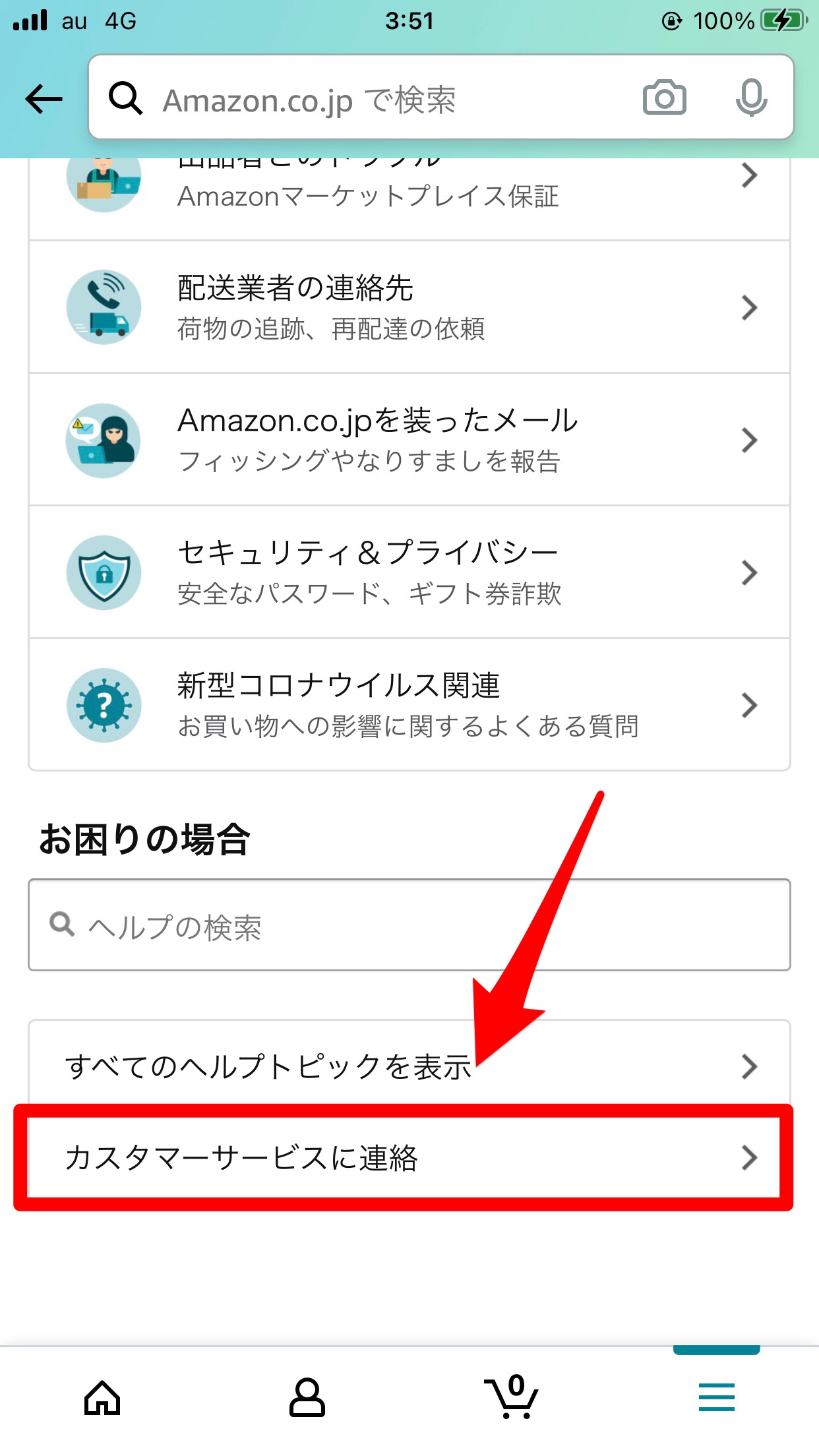
- Amazonアプリを開き、右下の「設定アイコン(縦三本線のマーク)」をタップします。
- 「カスタマーサービス」をタップします。
- 「カスタマーサービスに連絡」をタップします。
- 以下の2つの問い合わせ方法から選択できます。
・チャットでのお問い合わせ
・Amazonに電話をかける
PC版
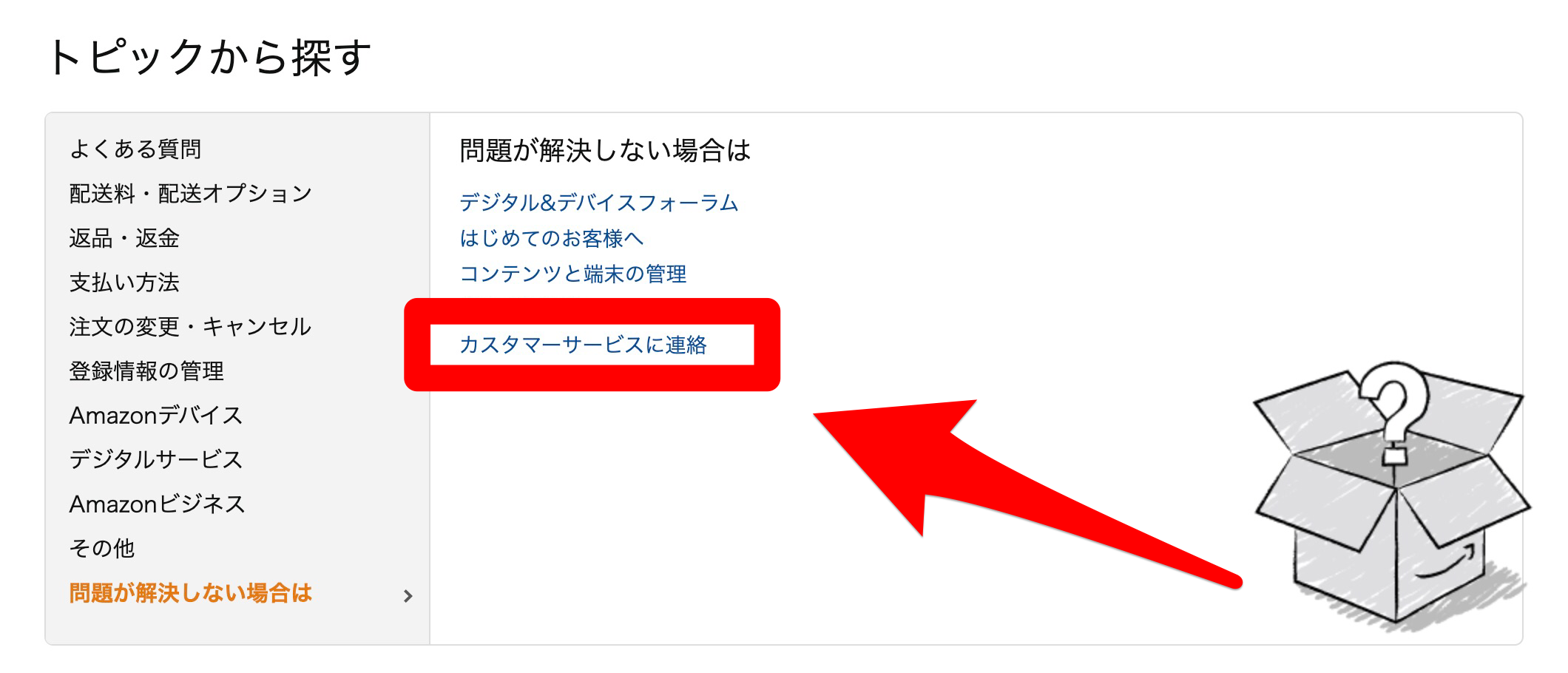
- Amazonサイトを開き、左上の「設定アイコン(縦三本線のマーク)」をクリックします。
- 「ヘルプ」をタップします。
- 「トピックから探す」の中にある「問題が解決しない場合は」にカーソルを合わせると、右側に「カスタマーサービスに連絡」が表示されるので、それをクリックします。
- 以下の2つの問い合わせ方法から選択できます。
・チャットでのお問い合わせ(「チャットを続ける」というボタンから)
・Amazonに電話をかける(「Amazon.co.jp からお電話いたします」のリンクから)
出品者に問い合わせる
Amazon以外の出品者から商品を購入した場合は、その出品者に問い合わせをしましょう。
出品者への問い合わせ方法を、アプリ版とPC版に分けて説明します。
アプリ版
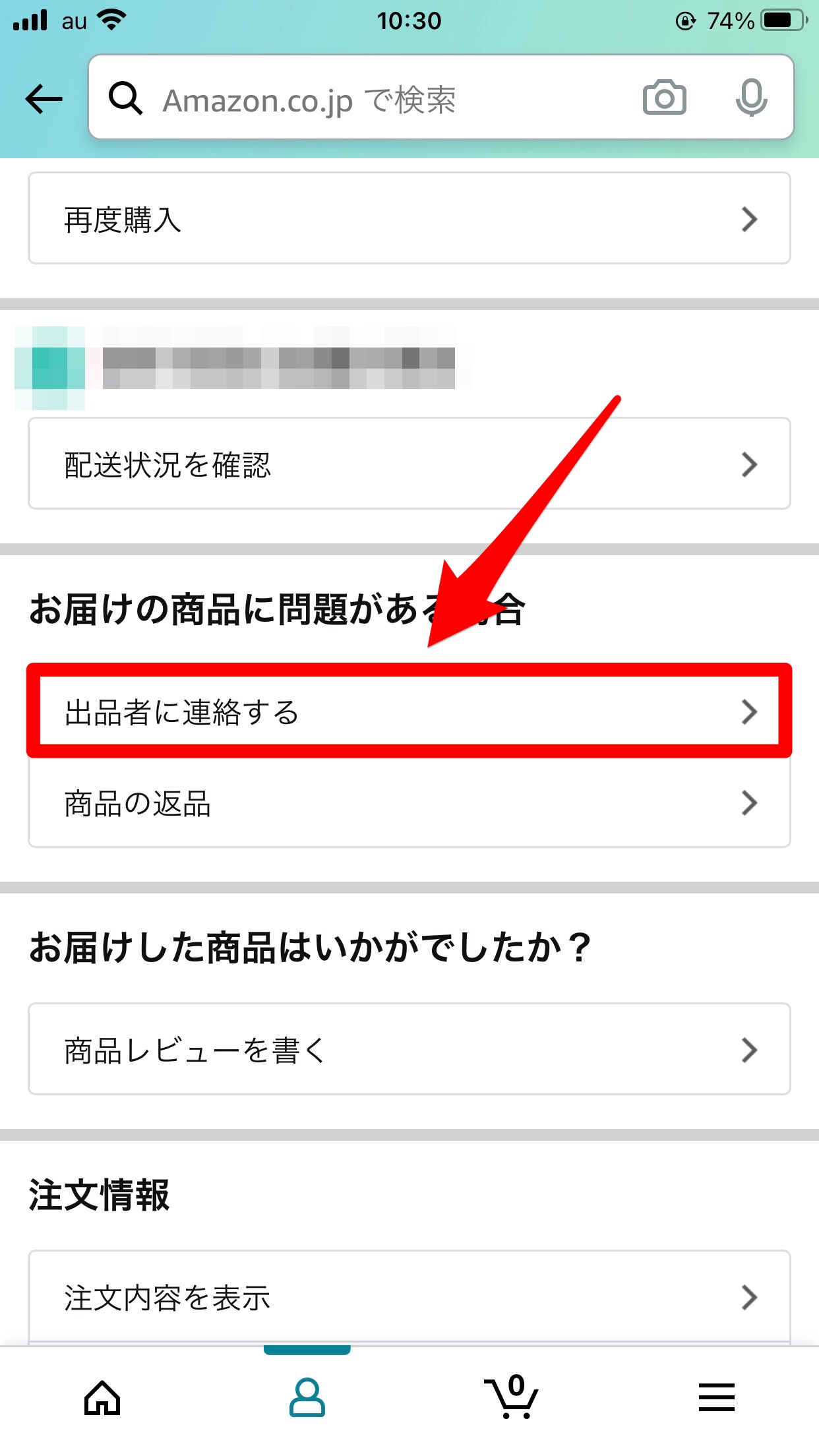
- Amazonアプリを開き、右下の「設定アイコン(縦三本線のマーク)」をタップします。
- 「注文履歴」をタップします。
- 購入した商品を開き、「出品者に連絡する」をタップします。
- チャット画面から出品者に問い合わせができます。
PC版
- Amazonサイトを開き、右上の「〜さん アカウント&リスト」をクリックします。
- 「注文履歴」をクリックします。
- 購入した商品を開き、「出品者に連絡する」をタップします。
- チャット画面から出品者に問い合わせができます。
もし、「出品者に連絡する」というボタンがない場合は、商品名の下にある「販売:〜」というリンクをクリックし、「詳細」の中の「出品者に連絡」をクリックすると、出品者に問い合わせる画面が表示されます。